Ο κωδικός κλειδώματος οθόνης είναι το πρώτο μέτρο ασφαλείας σε iPhone ή iPad. Όταν αποκτήσετε ένα νέο iPhone, θα σας ζητηθεί να ορίσετε έναν τετραψήφιο ή εξαψήφιο κωδικό πρόσβασης. Φυσικά, μπορείτε να χρησιμοποιήσετε το Face ID και το Touch ID για να ξεκλειδώσετε το iPhone σας συνήθως. Ωστόσο, εξακολουθείτε να χρειάζεστε τον ψηφιακό κωδικό πρόσβασης για πρόσβαση στη συσκευή σας αφού την ενεργοποιήσετε ή τη φορτίσετε. Αυτός ο οδηγός σας λέει πόσες αποτυχημένες προσπάθειες κωδικού πρόσβασης για ξεκλείδωμα του iPhone σας ή iPad.
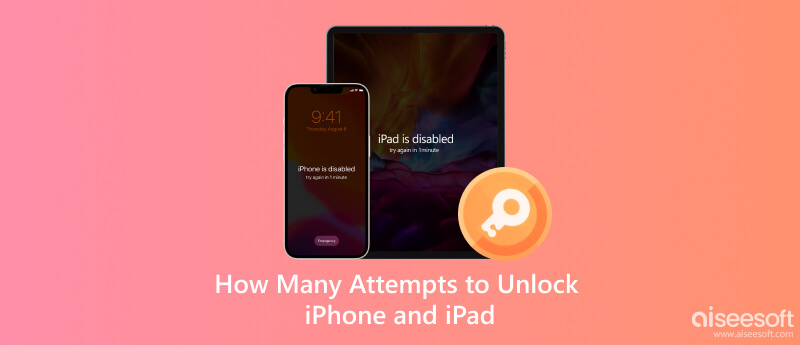
Σε γενικές γραμμές, μπορείτε να εισάγετε 10 αποτυχημένες προσπάθειες για να ξεκλειδώσετε το iPhone σας. Στη συνέχεια, η συσκευή σας θα απενεργοποιηθεί και δεν μπορείτε να αποκτήσετε πρόσβαση στα δεδομένα σας χωρίς περαιτέρω λύσεις. Υπάρχουν διάφορα στάδια για να φτάσετε σε αυτήν την κατάσταση:
Μετά από 6 λανθασμένες προσπάθειες κωδικού πρόσβασης, το iPhone σας θα κλειδωθεί και θα απενεργοποιηθεί για 1 λεπτό.
Επιπλέον, θα εμφανιστεί η οθόνη Κλείδωμα ασφαλείας.
Μετά από 7 προσπάθειες εσφαλμένου κωδικού πρόσβασης, το iPhone σας θα απενεργοποιηθεί για 5 λεπτά.
Μετά από 8 αποτυχημένες προσπάθειες, το iPhone σας θα απενεργοποιηθεί για 15 λεπτά.
Μετά από 9 λανθασμένες προσπάθειες κωδικού πρόσβασης, το iPhone σας θα απενεργοποιηθεί για 1 ώρα.
Μετά από 10 αποτυχημένες προσπάθειες, η συσκευή σας θα απενεργοποιηθεί για πάντα.
Όπως αναφέρθηκε προηγουμένως, το iPhone σας θα κλειδώσει μετά από 10 προσπάθειες. Τώρα, χρειάζεστε άλλες λύσεις για να ξεκλειδώσετε το iPhone σας. Τα καλά νέα είναι ότι έχετε πολλούς τρόπους για να αποκτήσετε ξανά πρόσβαση στο iPhone σας.
Aiseesoft iPhone Unlocker είναι ο ευκολότερος τρόπος για να ξεκλειδώσετε το iPhone σας μετά από 10 λανθασμένες προσπάθειες και η συσκευή σας είναι απενεργοποιημένη. Δεν υπάρχει καμία προϋπόθεση εκτός από υπολογιστή και καλώδιο Lightning.

Λήψεις
Aiseesoft iPhone Unlocker - Ο καλύτερος τρόπος για να ξεκλειδώσετε ένα απενεργοποιημένο iPhone
100% ασφαλής. Χωρίς διαφημίσεις.
100% ασφαλής. Χωρίς διαφημίσεις.
Πώς να ξεκλειδώσετε ένα iPhone με ειδικές ανάγκες
Εκκινήστε το καλύτερο εργαλείο ξεκλειδώματος iPhone μόλις το εγκαταστήσετε στον υπολογιστή σας. Επιλέξτε το Σκουπίστε τον κωδικό πρόσβασης και κάντε κλικ στο Αρχική κουμπί. Στη συνέχεια, συνδέστε το iPhone σας στο ίδιο μηχάνημα με ένα καλώδιο Lightning.

Αφού σαρώσετε τη συσκευή σας, θα εμφανιστεί η οθόνη πληροφοριών. Ελέγξτε τις πληροφορίες του iPhone σας και διορθώστε εάν κάτι δεν πάει καλά. Στη συνέχεια χτυπήστε το Αρχική κουμπί για λήψη του αντίστοιχου υλικολογισμικού.

Όταν ολοκληρωθεί η λήψη, κάντε κλικ στο Ξεκλειδώστε κουμπί για να αφαιρέσετε τον παλιό κωδικό πρόσβασης. Στη συνέχεια, εισάγετε 0000 για να επιβεβαιώσετε την ενέργεια. Περιμένετε να ολοκληρωθεί η διαδικασία. Στη συνέχεια, αποσυνδέστε το iPhone σας και ορίστε έναν νέο κωδικό πρόσβασης.

Η λειτουργία κλειδώματος ασφαλείας εμφανίζεται μετά από 6 προσπάθειες κωδικού πρόσβασης σε iPhone. Στην οθόνη, έχετε δύο επιλογές, Επείγον και Διαγραφή iPhone. Εάν σταματήσετε τις προσπάθειες, μπορείτε να ξεκλειδώσετε το iPhone σας σβήνοντάς το.
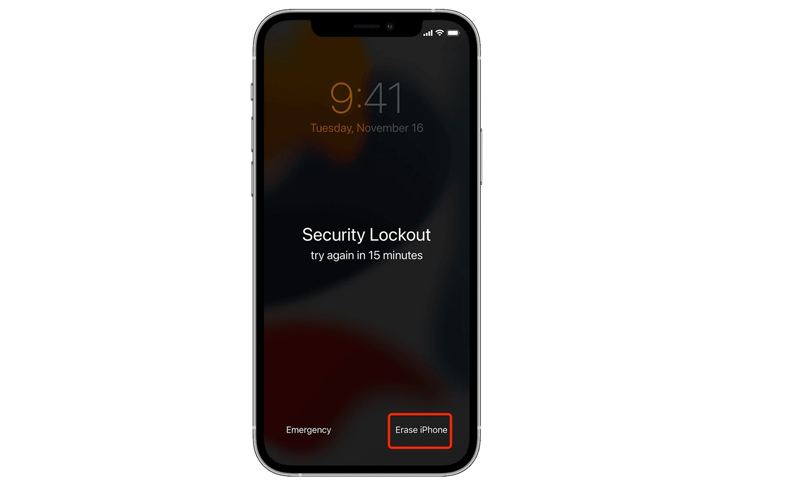
Σύμφωνα με την Apple, μπορείτε να ξεκλειδώσετε ένα iPhone μετά από 10 προσπάθειες με τη λειτουργία Recovery Mode. Απαραίτητη προϋπόθεση είναι να διαθέτετε υπολογιστή PC ή Mac και την πιο πρόσφατη έκδοση του iTunes ή του Finder.
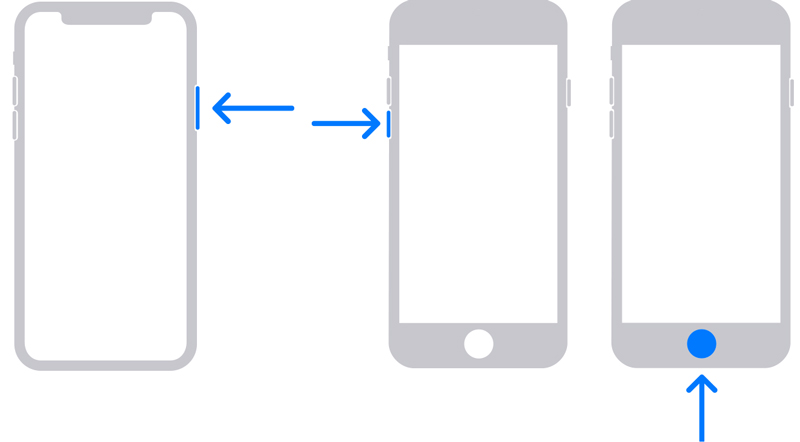
iPhone 8, iPhone X και νεότερα: Πλευρά κουμπί
iPhone 7 / 7 Plus: Χαμήλωσε το κουμπί
iPhone 6 και νωρίτερα: Αρχική κουμπί
Συνεχίστε να πατάτε το κουμπί μέχρι να δείτε το Τρόπος ανάκτησης οθόνης.
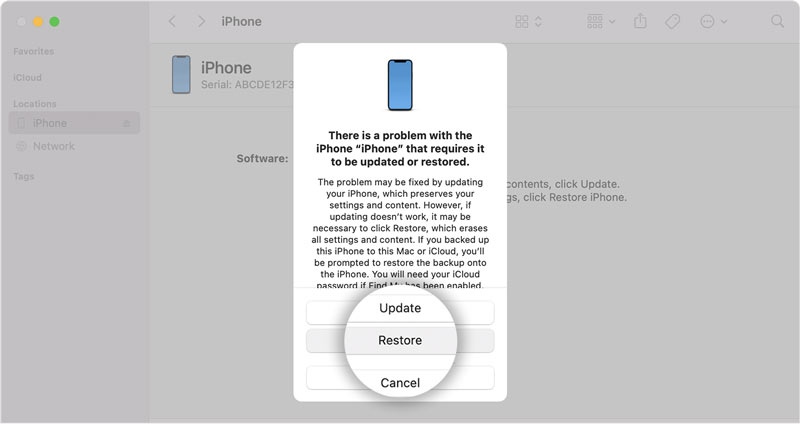
Το iCloud προσφέρει έναν τρόπο ξεκλειδώματος ενός απενεργοποιημένου iPhone μετά από 10 αποτυχημένες προσπάθειες. Προϋπόθεση όμως είναι να έχεις στήσει Βρείτε το iPhone μου/iPad στη συσκευή σας. Επιπλέον, λειτουργεί μόνο όταν το iPhone σας είναι συνδεδεμένο.
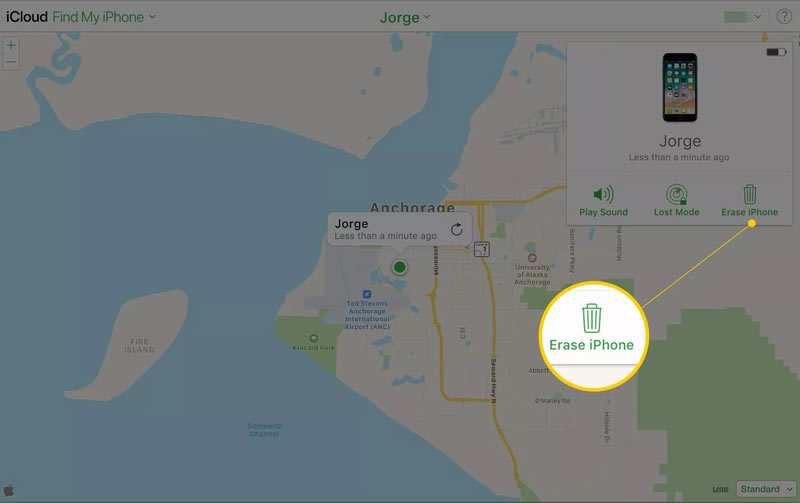
Θα διαγραφεί το iPhone μετά από 10 αποτυχημένες προσπάθειες;
Μετά από 10 αποτυχημένες προσπάθειες, το iPhone σας θα απενεργοποιηθεί για πάντα. Πρέπει να διαγράψετε το iPhone σας για να έχετε ξανά πρόσβαση σε αυτό χωρίς ένα εργαλείο τρίτου κατασκευαστή.
Μπορείτε να ξεκλειδώσετε ένα iPhone εάν ξεχάσατε τον κωδικό πρόσβασής σας;
Ναί. Οταν εσύ ξέχασες τον κωδικό σου, έχετε πολλούς τρόπους για να το ξεκλειδώσετε, σβήνοντας το iPhone σας σε λειτουργία κλειδώματος ασφαλείας, επαναφέροντάς το σε λειτουργία ανάκτησης ή χρησιμοποιώντας ένα εργαλείο τρίτου κατασκευαστή.
Μπορεί η Apple να ξεκλειδώσει το iPhone μου;
Τα Apple Stores μπορούν να ξεκλειδώσουν το iPhone σας, αλλά η διαδικασία θα διαγράψει όλα τα δεδομένα στη συσκευή σας.
Συμπέρασμα
Αυτό το άρθρο έχει μιλήσει για πόσες προσπάθειες ξεκλειδώματος iPhone ή iPad. Τα μέτρα ασφαλείας αποτελούν ουσιαστικό μέρος της συσκευής σας iOS. Καλύτερα να ακολουθήσετε τον οδηγό μας εάν ξεχάσατε τον κωδικό πρόσβασής σας και καταστήσετε τη συσκευή σας απενεργοποιημένη. Το Aiseesoft iPhone Unlocker σάς επιτρέπει να έχετε ξανά πρόσβαση στο iPhone σας ακόμα κι αν είναι απενεργοποιημένο. Εάν έχετε άλλες ερωτήσεις σχετικά με αυτό το θέμα, αφήστε ένα μήνυμα κάτω από αυτήν την ανάρτηση.

Για να καθορίσετε την οθόνη iPhone κλειδωμένη, η λειτουργία σκουπίσματος του κωδικού πρόσβασης μπορεί να σας βοηθήσει πολύ. Επίσης, μπορείτε να διαγράψετε εύκολα τον κωδικό αναγνώρισης της Apple ID ή τον κωδικό οθόνης.
100% ασφαλής. Χωρίς διαφημίσεις.
100% ασφαλής. Χωρίς διαφημίσεις.